如何在windows系统中隐藏“我的电脑”或“此电脑”中的盘符?以下是三种有效的方法:
1、利用本地策略组进行隐藏
首先,运行 gpedit.msc 以打开本地策略组编辑器。
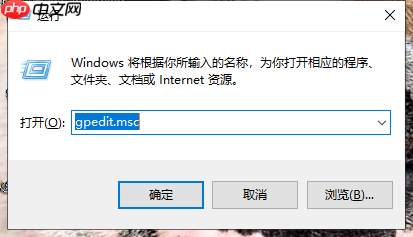 在左侧导航栏中,找到并点击 用户配置 >> 管理模板 >> Windows 组件,然后在右侧双击 文件资源管理器。
在左侧导航栏中,找到并点击 用户配置 >> 管理模板 >> Windows 组件,然后在右侧双击 文件资源管理器。
 找到并双击 隐藏“我的电脑”中的这些指定的驱动器 选项。
找到并双击 隐藏“我的电脑”中的这些指定的驱动器 选项。
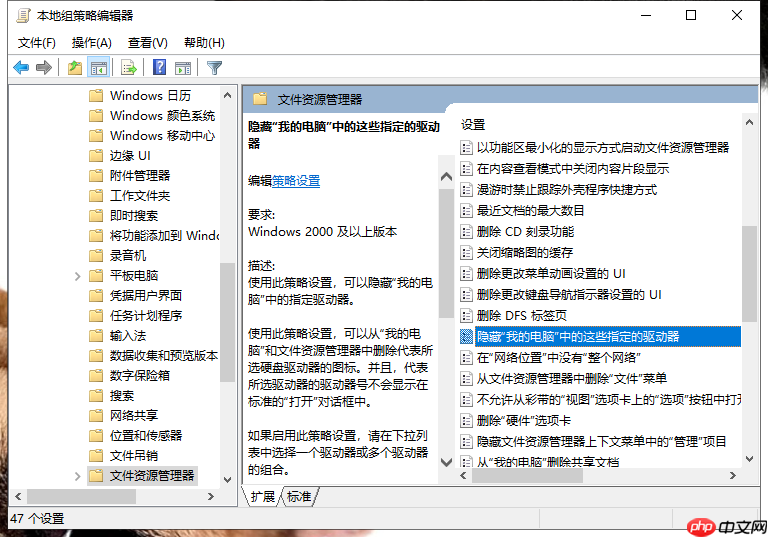 选择 已启用,并从下拉菜单中选择你需要隐藏的盘符组合,点击应用。
选择 已启用,并从下拉菜单中选择你需要隐藏的盘符组合,点击应用。
 这样盘符就被隐藏了,但需要注意的是,使用这种方法后,盘符在左侧导航栏中仍然可见。可以考虑使用下面的方法来完全隐藏。
这样盘符就被隐藏了,但需要注意的是,使用这种方法后,盘符在左侧导航栏中仍然可见。可以考虑使用下面的方法来完全隐藏。
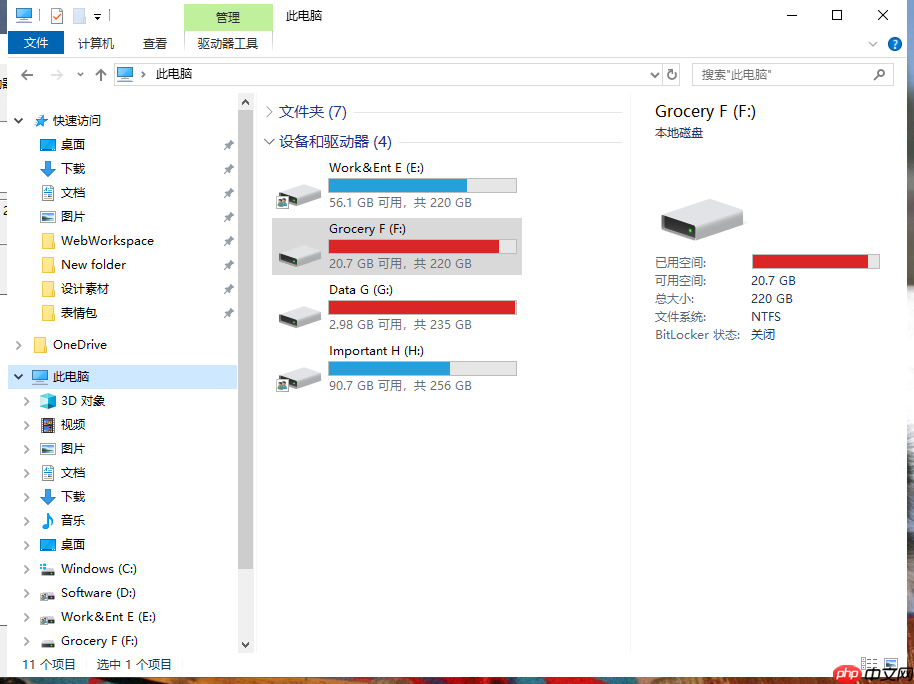 2、通过磁盘管理删除盘符
2、通过磁盘管理删除盘符
右击 我的电脑,选择 管理,进入 磁盘管理。在你想要隐藏的磁盘上右击,选择 更改驱动器号和路径,然后删除盘符。

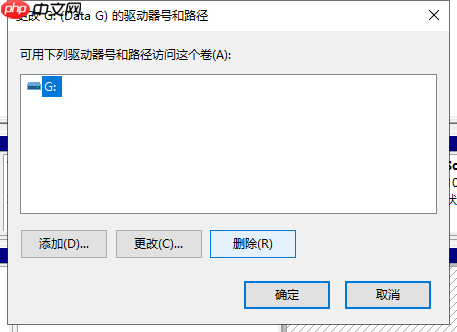 删除后,盘符不会立即消失。系统会提示你重启,但你可以选择不重启,而是打开任务管理器并重启 Windows资源管理器。
删除后,盘符不会立即消失。系统会提示你重启,但你可以选择不重启,而是打开任务管理器并重启 Windows资源管理器。
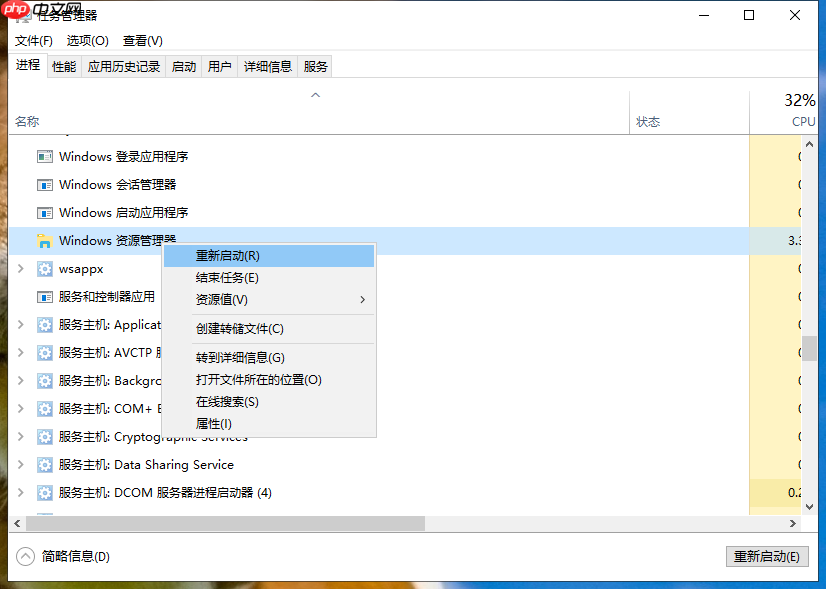 打开我的电脑,你会发现盘符已经成功隐藏。
打开我的电脑,你会发现盘符已经成功隐藏。
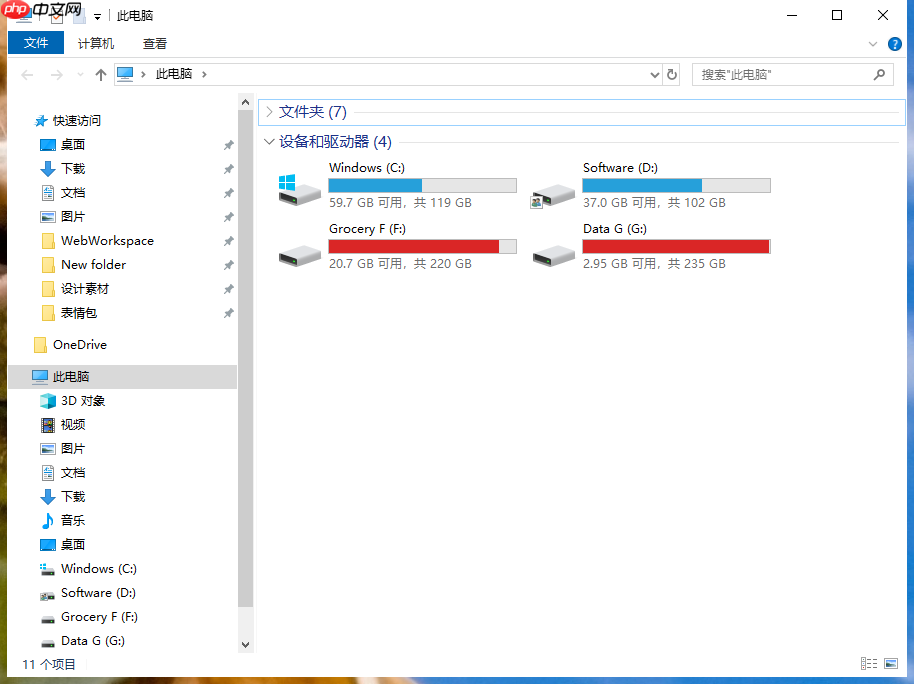 3、使用 GiskGenius 工具隐藏
3、使用 GiskGenius 工具隐藏
与方法2类似,使用 GiskGenius 工具,在你想要隐藏的盘符上右击,选择 隐藏/取消隐藏 当前分区,然后点击 保存更改。
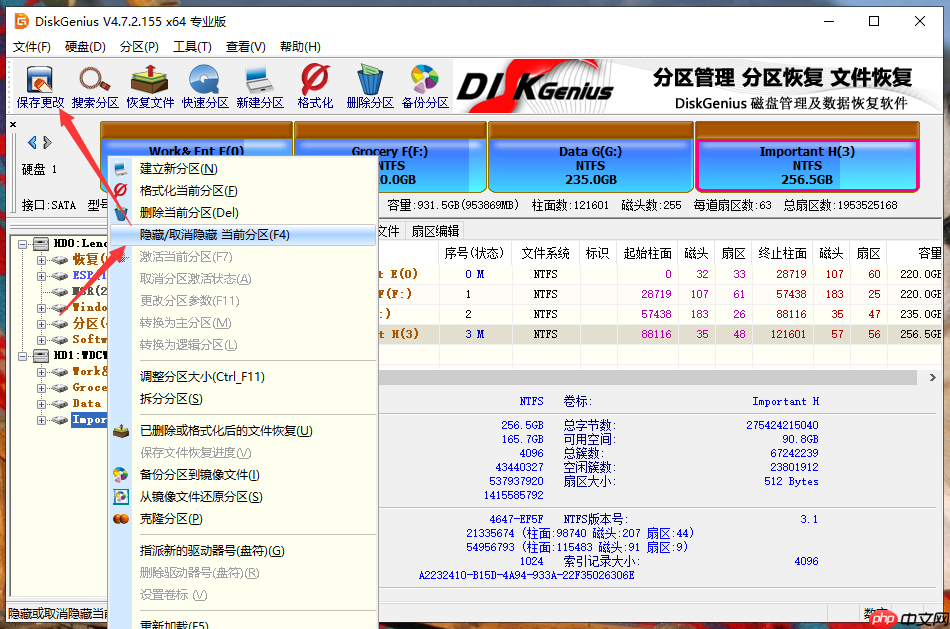 声明:本文由w3h5原创,转载请注明出处:《Windows系统隐藏盘符的三种方法,第二种最方便,第三种最简单》 https://www.php.cn/link/fecbb2b0283f5e5452813021a81585c3
声明:本文由w3h5原创,转载请注明出处:《Windows系统隐藏盘符的三种方法,第二种最方便,第三种最简单》 https://www.php.cn/link/fecbb2b0283f5e5452813021a81585c3
以上就是Windows系统隐藏盘符的三种方法,第二种最方便,第三种最简单的详细内容,更多请关注php中文网其它相关文章!

每个人都需要一台速度更快、更稳定的 PC。随着时间的推移,垃圾文件、旧注册表数据和不必要的后台进程会占用资源并降低性能。幸运的是,许多工具可以让 Windows 保持平稳运行。

Copyright 2014-2025 https://www.php.cn/ All Rights Reserved | php.cn | 湘ICP备2023035733号